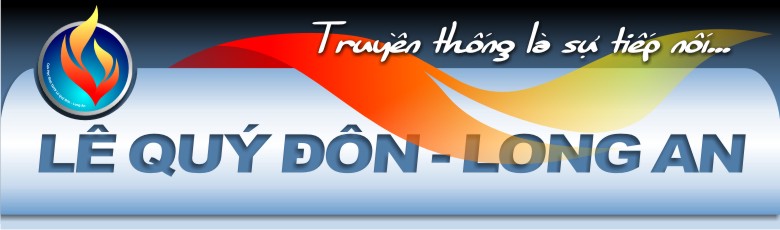
|
|
|||||||
| Linux Platform Các ứng dụng trên nền Linux |
Cài đặt Joomla trên localhost - based linuxthis thread has 3 replies and has been viewed 14796 times
|
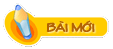
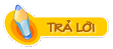 |
|
|
Ðiều Chỉnh | Xếp Bài |
|
|
|
|
#1 |
|
Bước 1: Chuẩn bị:
Bước 1.1: Tạo database trong MySQL với tên tùy y1, lưu y1 phần Collation chọn Charset = utf8_general_ci. VD: tạo database là myCMS Bước 1.2: Phân quyền cho myCMS: Bạn có thể dùng myphpadmin để làm việc này hoặc dùng lệnh thông qua Terminal (Applications - Accessories - Terminal): Code:
mysql -u root -p mysql> GRANT SELECT, INSERT, UPDATE, DELETE, CREATE, DROP, INDEX, ALTER, CREATE TEMPORARY TABLES, LOCK TABLES ON joomla.* TO 'yourusername'@'localhost' IDENTIFIED BY 'yourpassword'; Code:
mysql> FLUSH PRIVILEGES; Code:
mysql> \q Bước 1.3: Phân quyền trên thư mục vừa chép (Joomla) với quyền root. Gõ lệnh sau trong Terminal (Applications - Accessories - Terminal): Code:
su root
(nhập password của root)
sudo chown -R www-data:www-data /var/www/Joomla
sudo chown -R root /var/www/Joomla
cd /var/www/Joomla
find . -type f -exec chmod 644 {} \;
find . -type d -exec chmod 755 {}\
Bước 2.1: Từ trình duyệt gõ http://localhost/Joomla, xuất hiện giao diện sau. Chọn ngôn ngữ mặc định là English. 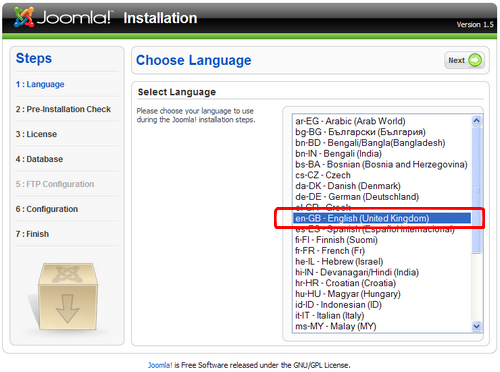 Bước 2.2: Nếu các giá trị kiểm tra có màu xanh thì OK. nếu có màu đỏ thì xem lại phần phân quyền xem có đúng không. Mình chìm 2 ngày ngay phần này. hic 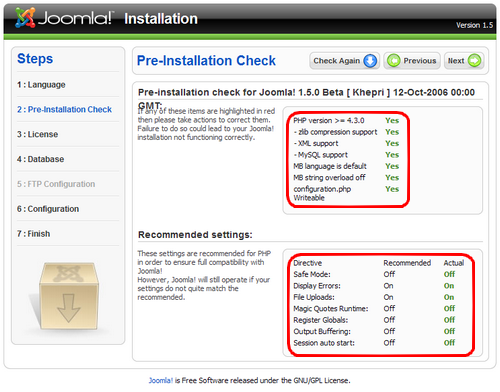 Bước 2.3: Hiển thị thông tin về bản quyền của Joomla. Nếu rãnh thì đọc. 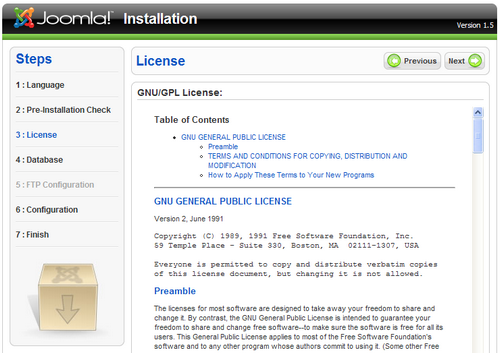 Bước 2.4: Thiết lập các thông số kết nối đến CSDL MySQL - Hostname: điền vào "localhost" - User name: Tên tài khoản có quyền đối với cơ sở dữ liệu chứa Joomla của bạn. - Password: Mật khẩu của tài khoản trên - Availbe Collations: Bạn nên chọn là "utf8_general_ci" - Database Name: Tên cơ sở dữ liệu của bạn. Ở đây là myCMS 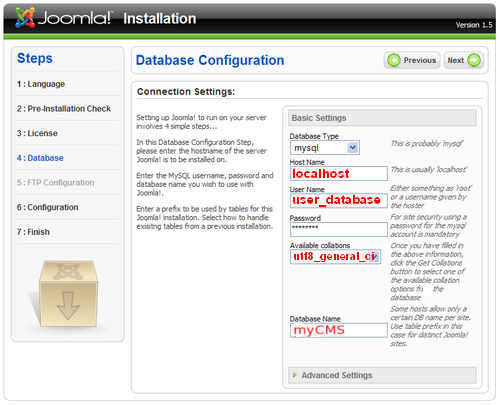 Bước 2.5: Thiết lập các thông số FTP Bỏ qua. Do cài trên localhost nên không cần quan tâm. Bước 2.6: Thiết lập cấu hình site Joomla của bạn - Site name: tên site của bạn. - Your Email: địa chỉ email của bạn - Admin Password: Mật khẩu để quản trị Joomla Các thông số trên sau này đều có thể thay đổi dễ dàng nên bạn không cần bận tâm lắm. Chỉ cần nhớ mật khẩu là đủ. - Install Defaul Sample Data: Cài đặt dữ liệu mẫu. Bạn nên nhấn nút này để Joomla tạo mẫu cho bạn một trang web đơn giản. 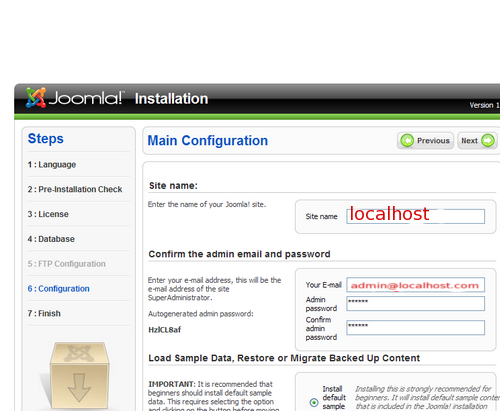 Bước 2.7: Kết thúc - Lưu ý: tài khoản truy nhập hệ thống là: admin; mật khẩu: mật khẩu mà bạn đã gõ ở bước 6. - Để xem Website của bạn: Trước tiên bạn phải xoá (với quyền root) thư mục installation trong /var/www/joomla hoặc dùng lệnh: Code:
sudo rm -R /var/www/joomla/installation/ Sau đó, nhấn vào nút Site và lúc ta có đường dẫn: * http://localhost/Joomla/index.php mới xem được. - Để quản trị Website: Nhấn vào nút Admin và có đường dẫn: * http://localhost/Joomla/administrator 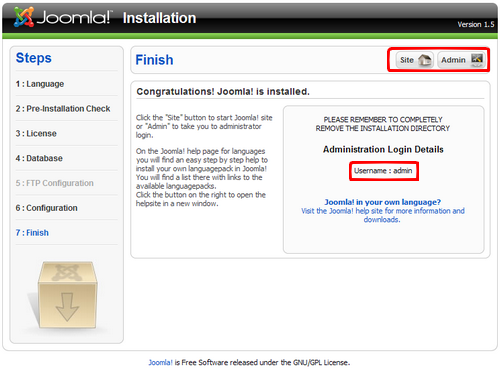 Tham khảo từ:[Đăng nhập để xem liên kết. ]
__________________
Tứ Hải là Bốn Biển, Huynh Đệ là Anh Em. 
thay đổi nội dung bởi: jubei_ludu, 28-11-2008 lúc 11:57 AM. |
|
|
|

|
| Đã có thành viên gửi lời cám ơn đến jubei_ludu vì bạn đã đăng bài: |
bboywerpber (27-11-2008)
|
|
|
#2 |
|
uh cảm ơn bạn nhiều heng.
nhưng mình không biết: Phân quyền trên thư mục vừa chép (Joomla) với quyền root ,Bạn có thể nói chi tiết đuợc không. trong terminal la ở dâu ,mình mới học joomla nên không hiểu lắm mong bạn giúp. trên localhost thì làm như thế nào và trên host thì làm như thế nào |
|
|
|

|
|
|
#3 |
|
Hiện giờ mình cũng đang mày mò học hỏi mấy cái này thôi. Biết cái nào, upload cái đó.
Mình vừa chỉnh sửa lại phần bạn hỏi cho phù hợp hơn. Lúc bài viết này được upload lên sau khi mình tham khảo bài viết người ta, mình làm theo nó hoạt động (với Ubuntu 8.04). Mình mới upgrade lên Ubuntu 8.10, làm theo những bước trên vẫn không chạy được, mình đã và đang update lại bài viết. Phần trên Host thì mình chưa thử (chưa đăng ký host nào cả - chưa có nhu cầu). Mình không trả lời được. Thân
__________________
Tứ Hải là Bốn Biển, Huynh Đệ là Anh Em. 
|
|
|
|

|
|
|
#4 | |
|
Trích:
uh. Dù sao cũng cảm ơn bạn nhiều mình sẽ cố gắng tìm hiểu kỹ hơn ,còn phàn phân quyền mình xin cảm ơn nhiều |
||
|
|

|







 Hybrid Mode
Hybrid Mode